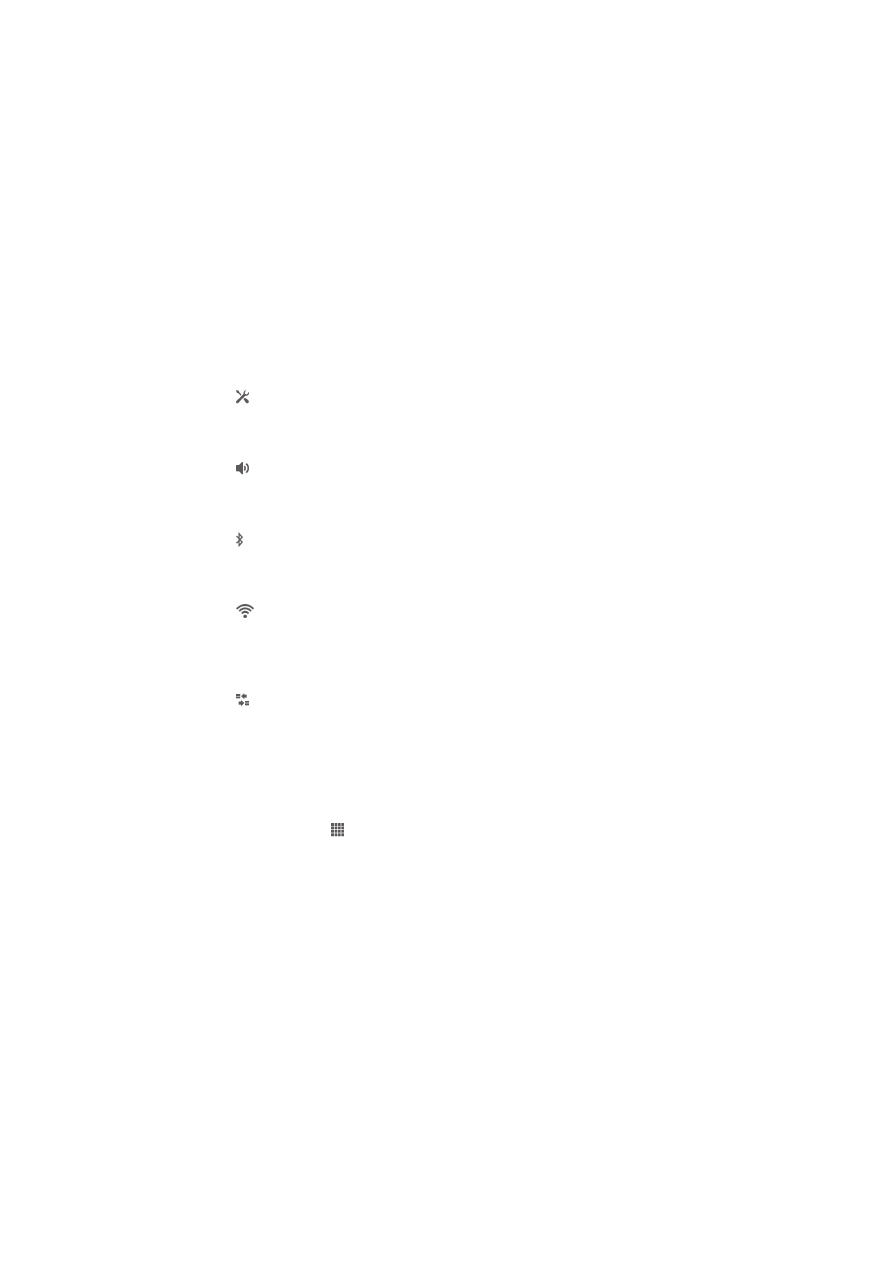
Пишување текст
Тастатура на екранот
Допрете ги копчињата на тастатурата на екранот QWERTY за удобно внесување текст. Некои
апликации автоматски ја отвораат тастатурата на екранот. Можете да ја отворите тастатурата на
екранот и со допирање поле за текст.
23
Ова е Интернет верзија на ова издание. © Испечатете го само за приватна употреба.

Користење на тастатурата на екранот
1 Променете ја големината на знаците и вклучете големи букви. За некои јазици, ова копче се користи да се пристапи
до дополнителни знаци во јазикот.
2 Затворете го погледот на тастатурата на екранот
3 Приказ на броеви и симболи. Допрете и држете за да се прикажат смешковци.
4 Внесете место
5 Отворете го менито за влезни поставки, за да промените, на пример, Јазици на пишување. Ова копче го менува
и јазикот за пишувањето кога се одбрани повеќе јазици за внесување.
6 Внесете нов ред или потврдете внесување текст
7 Избришете знак пред курсорот
Сите илустрации се само за целите на објаснување и не може прецизно да го опишат
вистинскиот телефон.
За да ја прикажете тастатурата на екранот за да внесете текст
•
Допрете поле за запис на текст.
За да ја скриете тастатурата на екранот
•
Кога тастатурата на екранот е отворена, притиснете .
Користење на тастатурата на екранот во ориентација на пејзаж
•
Кога внесувате текст, свртете го телефонот настрана.
За да ја поддржува тастатурата оваа функција, режимот на пејзаж мора да биде
поддржан од апликацијата што ја користите, а поставките за ориентацијата на екранот
мора да се поставени на „автоматски“.
Внесување текст користејќи ја тастатурата на екранот
•
За да внесете знак што е видлив на тастатурата, допрете го знакот.
•
За да внесете варијанта на знакот, допрете и држете обичен знак на тастатурата за да
добиете листа на достапни опции, потоа изберете од листата. На пример, да внесете „й“,
допрете и држете „e“ додека не се појават други опции, а потоа, додека го држите прстот
притиснат на тастатурата, повлечете и одберете „й“.
За да се смени помеѓу големи и мали букви
•
Пред да внесете буква, допрете за да се прфрлите во пишување со големи букви ,
или обратно.
За да се вклучат големите букви
•
Пред да испишете збор, допрете или сѐ додека не се појави .
Внесување броеви или симболи
•
Кога внесувате текст, допрете
. Се појавува тастатура со броеви и симболи. Допрете
за да видите повеќе опции.
24
Ова е Интернет верзија на ова издание. © Испечатете го само за приватна употреба.
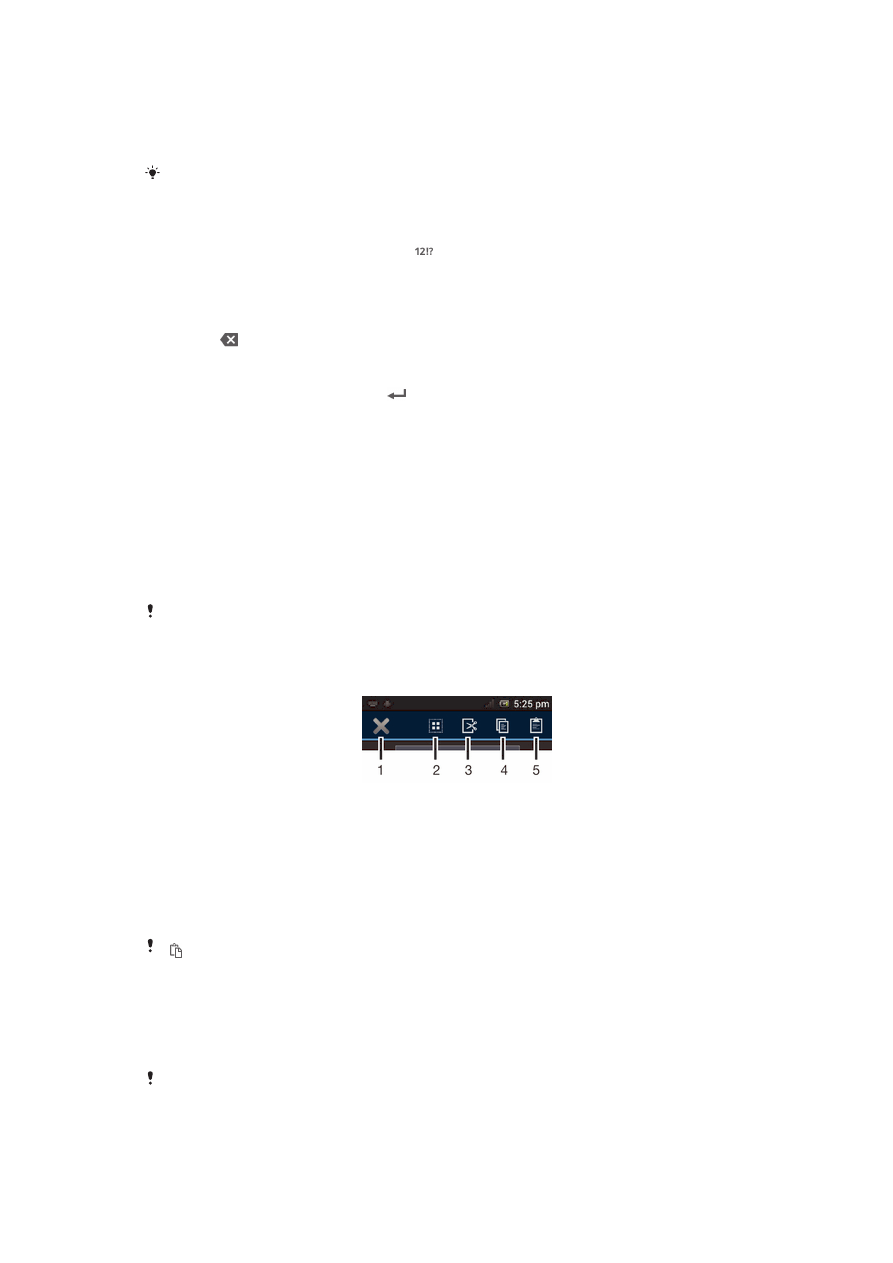
Внесување општи интерпункциски знак
1
Кога ќе завршите со внесување збор, допрете ја лентата за статус.
2
Одберете интерпункциски знак од лентата со предлози. Одбраниот знак се вметнува пред
разделот.
За брзо внесување точка, двапати допрете го копчето за раздел откако ќе завршите со
внесување збор.
За да внесете насмеано лице
1
Кога внесувате текст, допрете и задржете
.
2
Одберете насмеано лице.
За да избришете карактери
•
Допрете за да го поставуте курсерот после карактерот што сакате да го избришете, а потоа
допрете .
Да внесете враќање на покажувачот
•
Кога вие внесувате текст, потчукнете
да внесете враќање на покажувачот.
Одбирање текст
1
Внесете текст, потоа допрете го и задржете го. Зборот што го допирате станува обележен
со картички на двете страни.
2
Влечете ги картичките лево или десно за да одберете повеќе текст.
Уредување текст во ориентација на портрет
1
Кога внесувате текст, допрете и држете го полето за текст додека не се појави лента за
апликации.
2
Одберете го текстот што сакате да го уредите, а потоа користете ја лентата за апликации
за да ги направите саканите промени.
За да залепите текст од посредникот, можете и да го држите полето за текст додека се
појави Залепи, потоа допрете Залепи.
Лента за апликации
1
Затвори ја лентата за апликации
2
Одбери го целиот текст
3
Отсечи текст
4
Копирај текст
5
Залепи текст
се појавува само кога имате зачуван текст на посредникот.
Користење на функцијата Внесување со движење за запишување
зборови
Можете да внесувате текст со преминување со прстот од буква до буква на тастатурата на
екранот. Само подигнете го прстот помеѓу зборовите за да може телефонот да ги препознае.
Внесување со движење е достапно само со тастатурата на екранот.
25
Ова е Интернет верзија на ова издание. © Испечатете го само за приватна употреба.
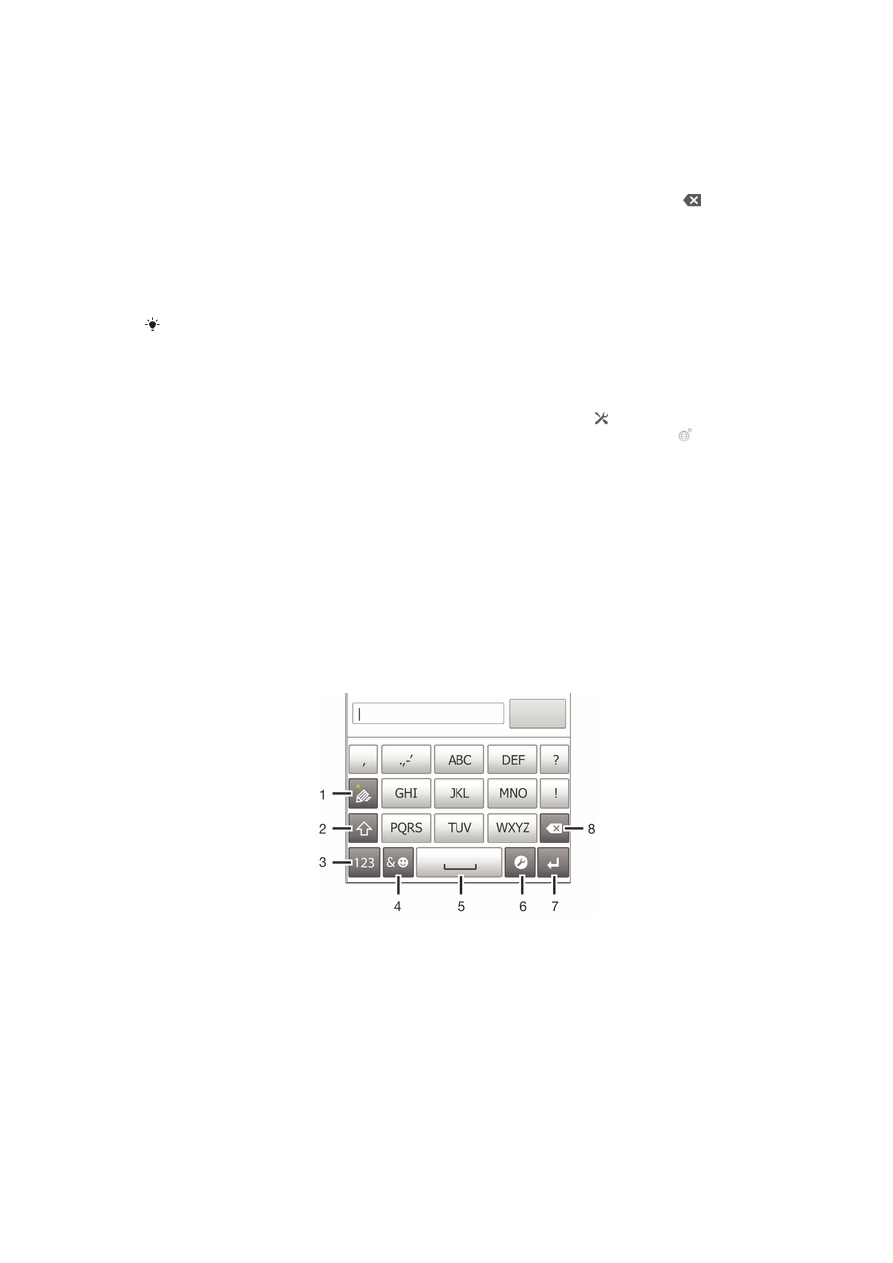
Внесување текст со помош на функцијата Внесување со движење
1
Кога внесувате текст со помош на тастатурата на екранот, преминувајте со прстот од буква
до буква за да го најдете зборот што сакате да го напишете. Подигнете го прстот кога ќе го
завршите зборот.
2
Телефонот предлага збор врз основа на внесените букви. Ако е потребно, одберете го
точниот збор од лентата со предлози. За да видите повеќе опции, движете се десно или
лево по лентата со предлози. Ако не можете да го пронајдете саканиот збор, допрете го
еднаш за да го избришете целиот збор. Потоа обидете се повторно да го најдете зборот со
помош на Внесување со движење или допрете буква по буква за да го внесете
зборот.
3
Ако е активирана поставката Дод. место помеѓу лизг., најдете го следниот што
сакате да го напишете. Ако не е, допрете го тастерот за раздел, па најдете го следниот што
сакате да го напишете.
За да внесете сложени зборови кога е активирана поставката Дод. место помеѓу лизг.,
ќе треба да лизгате со прстот за да го внесете првиот дел од зборот, па потоа да ја
допирате секоја буква одделно за да го завршите.
Промена на поставките за Внесување со движење
1
Кога внесувате текст со помош на тастатурата на телефонот, допрете на . Ако сте
одбрале повеќе од еден јазик на пишување, наместо претходното, допрете и држете го .
2
Допрете го Поставки за внесување текст.
3
Обележете го изборното поле или отстранете ја ознаката на Внесување со
движење.
4
За автоматско додавање раздел помеѓу повлекувањата, без допирање на тастерот за
раздел, обележете го полето Дод. место помеѓу лизг..
Телефонска тастатура
Телефонската тастатура е слична на стандардна телефонска тастатура со 12 копчиња. Ви дава
опции за внесување текст на предвидлив начин и со мултитап. Можете да го активирате начинот
на внесување на текст на телефонската тастатура преку поставките за тастатурата. Телефонската
тастатура е достапна само во ориентација на портрет.
Користење на телефонската тастатура
1 Одберете опција за внесување текст
2 Променете ја големината на знаците и вклучете големи букви
3 Приказ на броеви
4 Приказ на симболи и смешковци
5 Внесете место
6 Отворете го менито за влезни поставки, за да промените, на пример, Јазици на пишување. Ова копче го менува
и јазикот за пишувањето кога се одбрани повеќе јазици за внесување.
7 Внесете нов ред или потврдете внесување текст
26
Ова е Интернет верзија на ова издание. © Испечатете го само за приватна употреба.
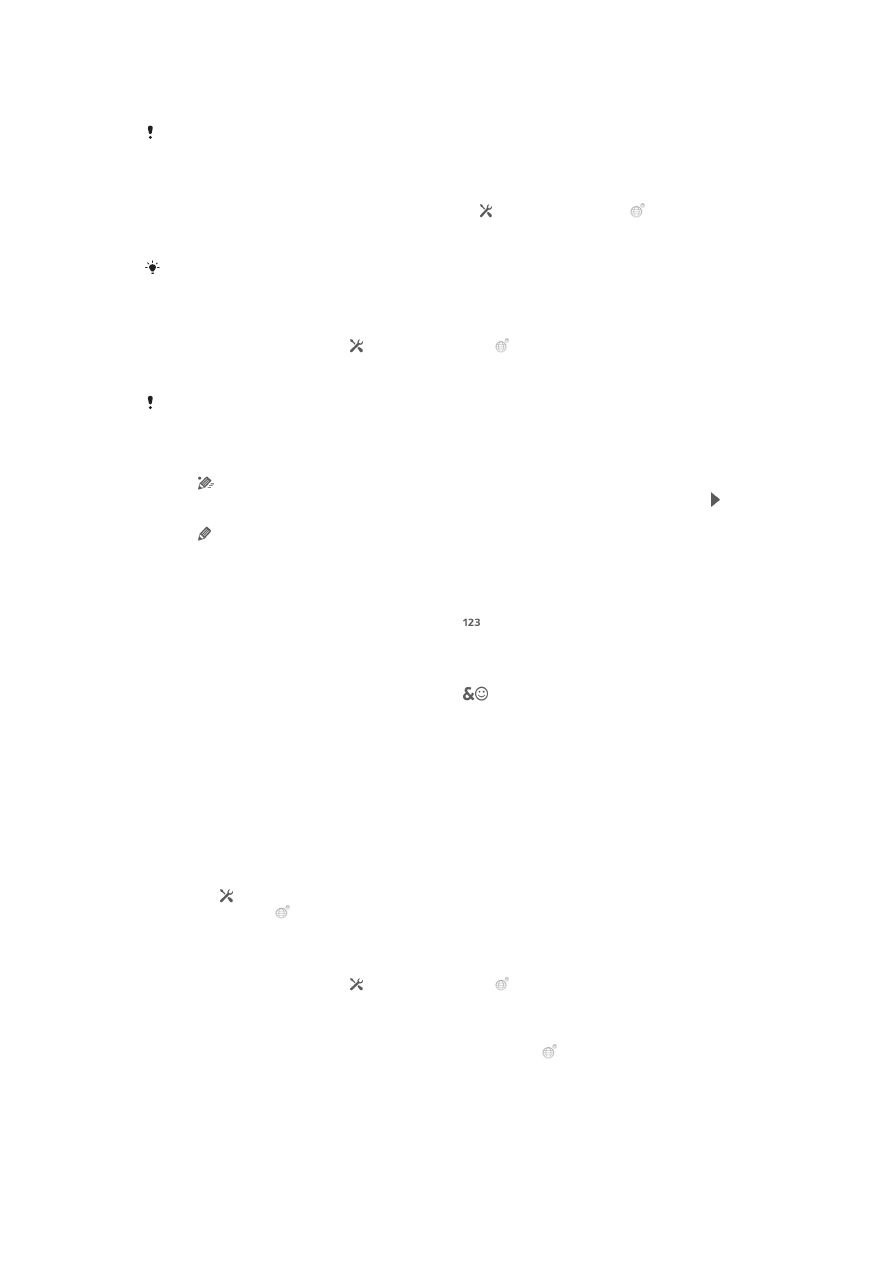
8 Избришете знак пред курсорот
Сите илустрации се само за целите на објаснување и не може прецизно да го опишат
вистинскиот телефон.
Отворање на телефонската тастатурата за првпат
1
Допрете го полето за внесување текст, па допрете го или држете го допрено , доколку
веќе сте одбрале повеќе од еден јазик за внесување.
2
Допрете Изглед на тастатура и одберете опција.
Откако ќе ја одберете опцијата за распоред на тастатурата, едноставно можете да ја
активирате телефонската тастатура допирајќи поле за внесување текст.
Префрлување помеѓу тастатурата на екранот и телефонската тастатура
1
Кога ќе внесете текст, допрете или допрете и држете ако веќе сте одбрале повеќе од
еден јазик за внесување.
2
Допрете Изглед на тастатура и одберете опција.
Запомнете дека телефонската тастатура е достапна само во ориентација на портрет.
Внесување текст користејќи ја телефонската тастатура
Кога ја користите телефонската тастатура, можете да одберете од две опции за внесување:
•
Кога се појавува на телефонската тастатура, допрете го секој знак само еднаш, дури и ако
саканата буква не е првата буква на копчето. Допрете го зборот што се појавува или допрете за
да видите повеќе сугестии за зборови и одберете збор од листата.
•
Кога се појавува на телефонската тастатура, допрете го копчето на екранот за знакот што
сакате да го внесете. Притискајте го копчето сè додека не е одбран саканиот знак. Потоа
направете го истото за следниот знак што сакате да го внесете и така натаму.
Внесување броеви користејќи ја телефонската тастатура
•
Кога телефонската тастатура е отворена, допрете . Се појавува телефонска тастатура
со броеви.
Вметнување симболи и смешковци користејќи ја телефонска тастатура
1
Кога телефонската тастатура е отворена, допрете
. Се појавува мрежа со симболи и
смешковци.
2
Скролувајте нагоре или надолу за приказ на повеќе опции. Допрете симбол или смешко за
да ги одберете.
Поставки за тастатура и телефонска тастатура
Можете да одберете поставки за тастатурата на екранот и телефонска тастатура, како јазик што
се јазик на пишување и автоматско поправање.
Пристапување до тастатурата и поставките на телефонската тастатура
•
Кога внесувате текст користејќи ја тастатурата на екранот или телефонската тастатура,
допрете . Доколку одбравте повеќе од еден јазик на пишување, наместо претходното,
допрете и држете .
Менување на јазикот за пишување користејќи ја тастатурата на екранот или
телефонската тастатура
1
Кога ќе внесете текст, допрете или допрете и држете ако веќе сте одбрале повеќе од
еден јазик за внесување.
2
Допрете Јазици на пишување и одберете ги јазиците што сакате да ги користите за
пишување.
3
Ако сте одбрале повеќе од еден јазик за внесување, допрете на за да се префрлате
помеѓу одбраните јазици за пишување.
27
Ова е Интернет верзија на ова издание. © Испечатете го само за приватна употреба.
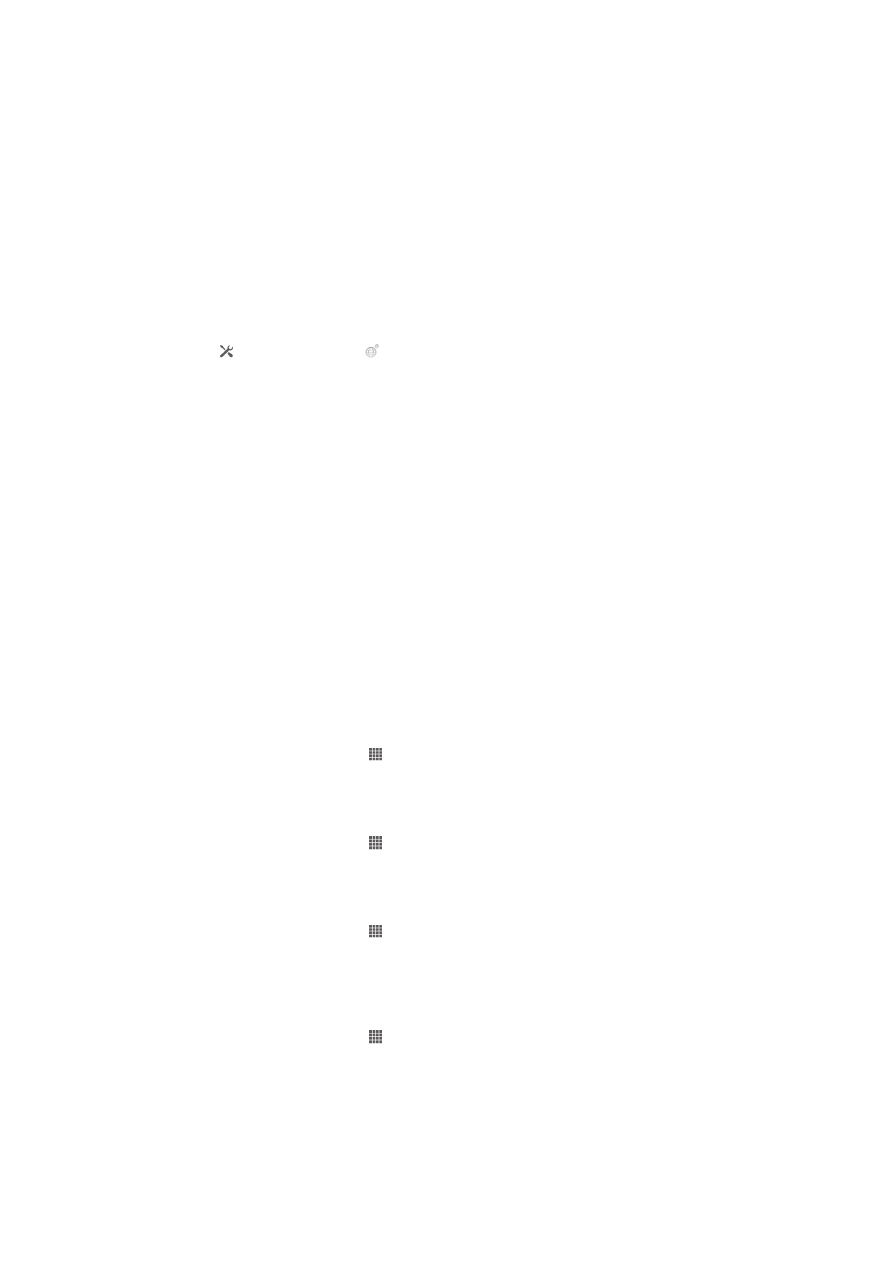
Префрлање тастатури
1
Кога внесувате текст, влечете ја лентата за статус надолу да го отворите паното за
известување.
2
Допрете Одбери влезен метод и одберете опција.
Поставки за внесување текст
Кога внесувате текст, може да пристапите до менито со поставки за внесување текст што ви
помага да поставите опции за предвидување текст. На пример, може да решите како сакате
телефонот да ги претставува алтернативите на зборови и да ги поправа зборовите додека ги
пишувате или да ја вклучите апликацијата за внесување текст да ги запомнува новите зборови што
ги пишувате.
Промена на поставките за внесување текст
1
Кога внесувате текст користејќи ја тастатурата на екранот или телефонската тастатура,
допрете или допрете и држете .
2
Допрете Поставки за внесување текст.
3
Одберете ги саканите поставки.